Агуулгын хүснэгт
Энэ нийтлэлд Microsoft Outlook-ийн уналт, хөлдөлт, эвдрэлийн асуудлыг хэрхэн шийдвэрлэх талаар тайлбарласан болно. Манай ажлын 9 шийдэл нь "Хариулахгүй байгаа төлөв"-ийн асуудлыг шийдэж, таны төлөв байдлыг сэргээхэд тусална. Энэхүү шийдлүүд нь Outlook 365, 2021, 2019, 2016, 2013 болон өмнөх хувилбаруудад ажиллана.
Та Microsoft Outlook-тэй ердийнхөөрөө ажиллаж байсан бол мессеж дээр дарж унших эсвэл хариу бичих эсвэл өмнө нь хэдэн зуун удаа хийсэн өөр арга хэмжээ авбал гэнэт Outlook нээгдэхгүй, хариу өгөхгүй байна уу?

Энэ нийтлэлд би Outlook гацах, хөлдөх, гацах зэрэгтэй холбоотой асуудлыг засахад хялбар шийдлүүдийг өөрийн туршлага дээрээ туршиж үзсэн (мөн ажиллаж байгаа!) харуулах болно. Бид Outlook ажиллахаа больсон хамгийн тодорхой шалтгааныг арилгах маш энгийн алхмуудаас эхлэх болно:
Галттай Outlook процессуудыг арилгах
Microsoft Outlook нь үе үе Хэрэглэгч үүнийг унтраах гэж байнга оролдсон ч эргэлдэж байх ядаргаатай зуршил. Техникийн хувьд энэ нь нэг буюу хэд хэдэн outlook.exe процесс нь санах ойд үлдэж, Outlook програмыг зөв хаахаас сэргийлж, бидэнд, хэрэглэгчдэд Outlook шинэ жишээ эхлүүлэхийг зөвшөөрөхгүй гэсэн үг юм. Энэ асуудал өмнөх хувилбаруудад байсан бөгөөд сүүлийн үеийн Outlook 2013 болон 2010 хувилбаруудад тохиолдож магадгүй.
Бидний хийх ёстой хамгийн эхний зүйл бол бүх өлгөөтэй Outlook процессуудыг устгах явдал юм. Үүнийг хийхийн тулд Windows-г эхлүүлнэ үүTask Manager эсвэл Ctrl + Alt + Del дээр дарж эсвэл taskbar дээр баруун товшиж " Start Task Manager "-г сонгоно уу. Дараа нь Процессууд таб руу шилжиж, жагсаалтаас бүх OUTLOOK.EXE зүйлийг олоорой. OUTLOOK.EXE бүр дээр дарж сонгоод " Үйл явцыг дуусгах " товчийг дарна уу.

Outlook-г аюулгүй горимд эхлүүлэх
Outlook-д ямар нэг зүйл буруу болвол Microsoft үүнийг Аюулгүй горимд эхлүүлэхийг зөвлөж байна. Энэ нь үнэндээ юу гэсэн үг вэ? Зүгээр л Outlook нь таны нэмэлтүүд болон тохируулсан файлуудгүйгээр ачаалагдах болно.
Outlook-г Аюулгүй горимд эхлүүлэхийн тулд Ctrl товчлуурыг дарж түүний дүрс дээр дарах эсвэл тушаалын мөрөнд outlook.exe /safe гэж бичнэ үү. Та Outlook-г үнэхээр Аюулгүй горимд эхлүүлэхийг хүсэж байгаагаа баталгаажуулахыг хүссэн мессежийг харах болно, Тийм дээр товшино уу.

Энэ нь асуудлыг арилгах уу? ? Хэрэв ингэсэн бол Outlook зөв ажиллаж эхэлбэл асуудал нь таны нэмэлтүүдтэй холбоотой байх магадлалтай бөгөөд энэ нь биднийг дараагийн алхам руу хөтөлнө.
Өөрийн Outlook нэмэлтүүдийг идэвхгүй болго
Хэрэв "Хариулахгүй байна" гэсэн асуудал нь танд өмнө нь асуудал үүсгээгүй тул саяхан суулгасан нэмэлтүүдийг унтраах шалтгаан болж байна. Би ихэвчлэн тэдгээрийг нэг нэгээр нь идэвхгүй болгож, өөрчлөлт болгонд Outlook-ийг хаадаг. Энэ нь Outlook-ийг царцаахад хүргэдэг буруутанг илрүүлэхэд тусална.
Outlook 2007-д Хэрэгслүүд цэс рүү очоод " Итгэлцлийн төв "-г товшоод "-г сонгоно уу. Нэмэлтүүд " гэж сонгоод товшино уу Явах .
Outlook 2010 болон Outlook 2013 дээр Файл таб руу шилжиж, " Сонголтууд " дээр товшоод " Нэмэх"-г сонгоно уу. -ins " гэж үзээд Go -г товшино уу.
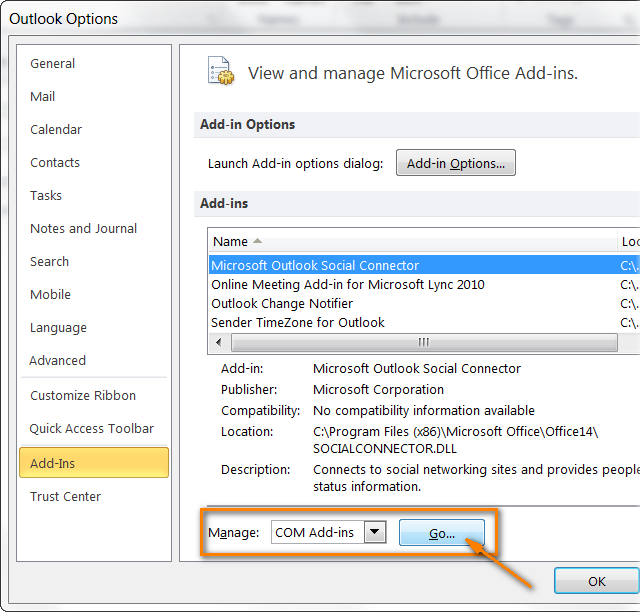
Одоо та хийх ёстой зүйл бол нэмэлтүүдийн тэмдэглэгээг авч, харилцах цонхыг хаах явдал юм.
Бүх нээлттэй программууд болон програмуудыг хаах
Outlook нь Microsoft Office-ийн иж бүрдэлийн хамгийн төвөгтэй програмуудын нэг бөгөөд энэ нь түүнийг маш их нөөц шаарддаг. Outlook нь шаардлагатай үйлдлийг гүйцэтгэх эсвэл ажиллуулах хангалттай санах ойгүй тул зүгээр л гацаж магадгүй юм. Энэ нь ихэвчлэн хуучирсан, хүчин чадал багатай компьютеруудад тохиолддог боловч орчин үеийн, хүчирхэг компьютерууд ч үүнээс хамгаалж чадахгүй. За, одоо танд хэрэггүй байгаа бусад бүх програмыг хааж "тэжээцгээе".
Outlook-н өгөгдлийн файлуудаа засварлана
Ирсэн имэйл засварлах хэрэгсэл (Scanpst.exe), Outlook-ийн өгөгдлийн файлуудыг (.pst эсвэл .ost) сканнердаж, гэмтсэн хэсэг, алдаа олдвол автоматаар засварлахын тулд Outlook суулгацад багтсан болно.
Эхлээд Outlook-г хаах хэрэгтэй, үгүй бол Ирсэн имэйлийг засах хэрэгтэй. эхлэхгүй. Дараа нь Windows Explorer-г нээгээд Outlook 2010 ашиглаж байгаа бол C:\Program Files\Microsoft Office\OFFICE14 хавтас руу очно уу. Хэрэв та Outlook 2013 суулгасан бол C:\Program Files\Microsoft Office\OFFICE15 байх болно.
Scanpst.exe дээр давхар товшоод " Browse " дээр дарж шалгахыг хүсч буй .pst эсвэл .ost файлаа сонгоно уу. " Сонголтууд " харилцах цонхыг нээнэ үүскан хийх сонголтыг сонгоод дуусаад " Эхлүүлэх " дээр дарна уу. Ирсэн имэйлийн засварын хэрэгсэл нь ямар нэг алдаа илрүүлбэл тэдгээрийг засахын тулд засварын үйл явцыг эхлүүлэхийг танд сануулна.
Хэрэв танд илүү нарийвчилсан алхам алхмаар зааварчилгаа хэрэгтэй бол Microsoft танд бэлэн байна - Outlook өгөгдлийг засах файлууд (.pst болон .ost).
Таны шуудангийн хайрцаг болон Outlook өгөгдлийн файлын хэмжээг багасгах
Дээр хэд хэдэн догол мөрийг авч үзсэний дагуу Microsoft Outlook-ыг ашиглахын тулд маш их нөөц шаардлагатай. саадгүй ажиллах. Хэрэв таны Outlook өгөгдлийн файл (.pst) эсвэл бүр нэг фолдер томорсон бол энэ нь Outlook-ийг хариу үйлдэл үзүүлэхгүй байх бас нэг шалтгаан байж болох юм. Энэ асуудлыг шийдэх 3 энгийн арга бий:
- Имэйлээ нэг фолдерын оронд хэд хэдэн дэд хавтсанд хадгалах . Хэрэв та бүх мессежээ нэг хавтсанд (ихэнхдээ Ирсэн имэйл) хадгалдаг бол таныг өөр хавтас руу шилжих эсвэл тодорхой имэйл нээхийг оролдох үед Outlook-д эдгээр бүх зүйлийг харуулах хангалттай хугацаа байхгүй байж магадгүй юм. Тэгээд voilà - Outlook унжсан бөгөөд бид ууртайгаар дэлгэц рүү ширтэж, товчлуур дээр дарж байгаа нь асуудал улам бүр нэмэгдсээр байна. Шийдэл нь маш энгийн - хэд хэдэн дэд хавтас үүсгэж, тэдгээрт и-мэйл илгээнэ үү. Энэ бүхэн нь таны ажлыг арай тохь тухтай болгоно
- Outlook өгөгдлийн файлыг нягтруулах . Шаардлагагүй мессежийг устгах нь таны хэмжээг томруулдаггүй гэдгийг мэдэж аваарай.pst файл нь жижиг хэмжээтэй байх ба таны хатуу диск дээрх зайг сэргээхгүй. Та өгөгдлийн файлуудаа нягтруулахын тулд Outlook-д тусгайлан хэлэх хэрэгтэй. Үүнийг хийхийн өмнө Outlook таны өгөгдлийн файлыг шахах боломжтой болгохын тулд устгасан зүйлсийн хавтсыг хоослохоо бүү мартаарай.
Outlook 2010 дээр та Компакт сонголтыг Файл табын Мэдээлэл > Бүртгэлийн тохиргоо > Өгөгдлийн файлууд таб. Хувийн хавтасаа сонгоод Тохиргоо дээр дарна уу. Ерөнхий таб руу очоод Одоо компакт хийх гэснийг товшино уу.
Өөр нэг хувилбар бол Outlook 2013 болон 2010-д Хувийн хавтас ( Outlook гэх мэт) дээр баруун товшиж болно. эсвэл Архив ), дараа нь Өгөгдлийн файлын шинж чанарууд > Нарийвчилсан > Одоо нягтруулах -г сонгоно уу.
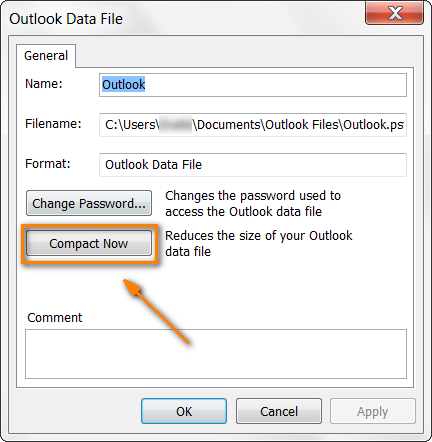
Outlook-ын бусад хувилбаруудын хувьд Microsoft-ын зааварчилгааг үзнэ үү: PST болон OST файлуудыг хэрхэн нягтруулах.
- Хуучин зүйлсээ архивлах . Outlook файлынхаа хэмжээг багасгах бас нэг арга бол Автоархив функцийг ашиглан хуучин имэйлүүдийг архивлах явдал юм. Хэрэв танд нарийвчилсан заавар хэрэгтэй бол би таныг Microsoft руу дахин илгээх болно: Автоматаар архивлах тохиргоог тайлбарлав.
Outlook-д автоматаар архивлах буюу синхрончлолыг тасалдалгүйгээр хийхийг зөвшөөрнө үү
Бид ажиллаж эхэлснээс хойш. архивлах талаар ярих юм бол Outlook нь таны имэйлийг архивлах, мессеж, харилцагчдыг мобайл төхөөрөмжтэйгээ синхрончлохдоо ердийнхөөс илүү их нөөцийг зарцуулдаг гэдгийг анхаарна уу.илүү том хариу өгөх хугацаа. Үүнийг бүү түлхээд ажлаа дуусгахыг зөвшөөрнө үү :) Ихэвчлэн автомат архивлах эсвэл синхрончлол хийх үед Outlook нь статусын талбар эсвэл Windows системийн тавиур дээр тусгай дүрс харуулдаг. Энэ хугацаанд Outlook дээр ямар ч үйлдэл хийх хэрэггүй, тэгвэл та аюулгүй байх болно.
Вирусын эсрэг программ хангамжаа унтраа
Заримдаа хуучирсан эсвэл хэт хамгаалалттай вирус/спам программууд Outlook эсвэл таны Outlook нэмэлтүүдийн аль нэгтэй зөрчилдөж байна. Үүний үр дүнд антивирус нь нэмэлт програмыг блоклож, Outlook зөв ажиллахаас сэргийлдэг.
Үүнийг бид хэрхэн шийдвэрлэх вэ? Юуны өмнө таны вирусны эсрэг програм шинэчлэгдсэн эсэхийг шалгаарай. Найдвартай, итгэмжлэгдсэн вирусны эсрэг програм хангамж үйлдвэрлэгчид Microsoft Office програмуудтай нийцтэй байх талаар санаа тавьдаг тул хамгийн сүүлийн үеийн шинэчлэлтээр асуудлыг засах магадлал өндөр байна. (BTW, хамгийн сүүлийн үеийн шинэчлэлтүүд болон үйлчилгээний багцуудыг таны Microsoft Office-д суулгасан эсэхийг шалгах нь зүйтэй.) Мөн Outlook өөрөө болон таны Outlook нэмэлтүүд нь таны хамгаалалтын программ хангамжийн итгэмжлэгдсэн хэрэглээний жагсаалтад нэмэгдсэн эсэхийг шалгаарай. . Дээрх арга хэмжээ нь тус болохгүй бол вирусны эсрэг програмыг унтрааж, Outlook-ийг сэргээх эсэхийг шалгаарай. Хэрэв тийм бол асуудал таны вирусны эсрэг программ хангамжид байгаа нь гарцаагүй. Энэ тохиолдолд та үйлдвэрлэгчтэй нь холбогдож тусламж авах эсвэл өөр хамгаалалтын програм сонгох боломжтой.
Оффисоо засварлана уу.програмууд
Хэрэв дээрх зөвлөмжүүдийн аль нь ч тус болохгүй бол хамгийн сүүлчийн арга болох Office програмуудаа засахыг оролдоорой. Бүх Office програмуудыг хааж, хяналтын самбарыг нээнэ үү. Суулгасан програмуудын жагсаалтаас Microsoft Office-ийг олоорой (энэ нь Vista, Windows 7 эсвэл Windows 8 дээрх " Програм ба онцлог " хэсэгт, мөн Windows-ийн өмнөх хувилбаруудын " Програм нэмэх, устгах " хэсэгт байдаг. хувилбарууд) болон хулганы баруун товчийг дарна уу. Өөрчлөх -г сонгоод Засвар -г сонгоод Үргэлжлүүлэх товчийг дарна уу.
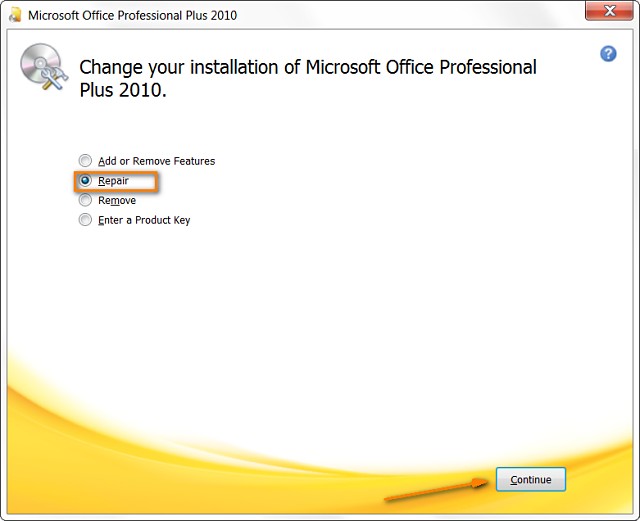
Хэрэв та хэзээ ч засч байгаагүй бол өмнө нь Office программуудаа ашиглахын тулд Windows үйлдлийн системийнхээ хувилбарт зориулсан Microsoft-ын зааврыг дагана уу: Оффисын програмуудыг засварлана уу.
Ингэж л бодсон бололтой, энэ мэдээлэл танд " Outlook хариу өгөхгүй байна -г шийдвэрлэхэд тусална гэж найдаж байна. "Асуудал үр дүнтэй. Хэрэв танд асуух зүйл байвал сэтгэгдэл бичээрэй, би туслахыг хичээх болно.

